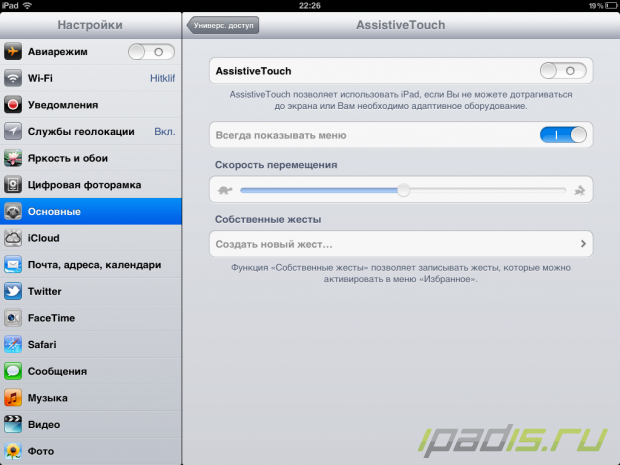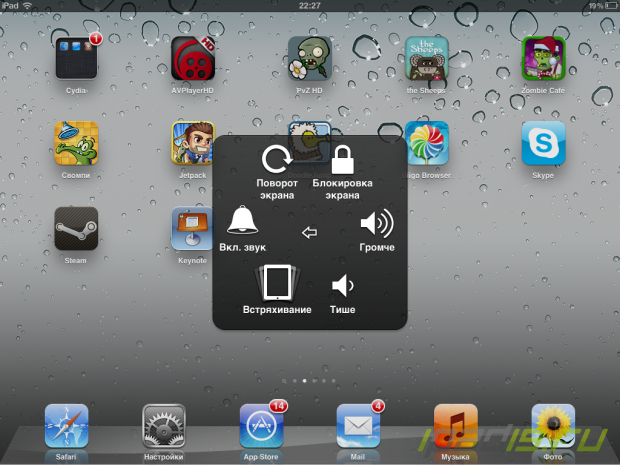Assistive Touch - сенсорное управление устройства
Assistive Touch - сенсорное управление устройства
Продолжая рубрику инструкций, мы решили изучить управление девайсом жестами, которые появились в iOS 5.

Для начала изучим для чего они нужны: основной функцией является универсальное управление, при котором Вы, например, не можете касаться экрана, или у Вас не работает какая-то клавиша.
Чтобы активировать приложение и сделать так, чтобы оно не находилось на экране устройства, всего лишь нужно зайти в "Настройки", затем - "Основные" и Assistive Touch.
В том меню активируем его, но для более удобного управления, вернемся обратно в раздел "Универсальный доступ", листаем в самый низ и выбираем "Вкл./выкл. Assistive Touch" для трех нажатий кнопки "Домой", конечно, при джейлбрейке можно сделать аналогичную операцию через Activator.
Итак, самой важной функцией в жестах, на мой взгляд, является меню "Аппарат", в котором можно заблокировать девайс, перевернуть экран и т.п.
Безусловно, приложение показывает, что каждый может использовать i-Девайс, тем более без лишних приборов.

Для начала изучим для чего они нужны: основной функцией является универсальное управление, при котором Вы, например, не можете касаться экрана, или у Вас не работает какая-то клавиша.
Чтобы активировать приложение и сделать так, чтобы оно не находилось на экране устройства, всего лишь нужно зайти в "Настройки", затем - "Основные" и Assistive Touch.
В том меню активируем его, но для более удобного управления, вернемся обратно в раздел "Универсальный доступ", листаем в самый низ и выбираем "Вкл./выкл. Assistive Touch" для трех нажатий кнопки "Домой", конечно, при джейлбрейке можно сделать аналогичную операцию через Activator.
Итак, самой важной функцией в жестах, на мой взгляд, является меню "Аппарат", в котором можно заблокировать девайс, перевернуть экран и т.п.
Безусловно, приложение показывает, что каждый может использовать i-Девайс, тем более без лишних приборов.
Просмотров: 8438
Дата: 8.02.2012, 21:36
Автор: iHitklif